Hvis du ofte har behov for at tage et screenshot, redigere og dele billeder i dit daglige arbejde, har du muligvis hørt eller brugt Skitch fra Evernote, som er et gratis skærmbilledredigerings- og delingsværktøj til OS X, iOS, Windows og Android. Den 22. januar 2016 har Evernote imidlertid afsluttet sin support til Skitch til Windows, Windows Touch, iOS og Android. Nu er kun Skitch på Mac stadig i vedligeholdelse og opdatering. Denne beslutning har skadet Windows-brugernes følelse, selvom de eksisterende brugere kan fortsætte med at bruge Skitch, kan eventuelle eksterne ændringer såsom opdateringen til deres operativsystem eller browser bryde funktioner eller funktionalitet i Skitch på ethvert tidspunkt i fremtiden. Så det er indlysende, at det ikke er en langsigtet plan at arbejde med Skitch for Windows. Enhver Windows-bruger, der er på udkig efter et alternativ til Windows Skitch, kan få de 3 bedste Skitch til Windows-alternativer i denne artikel.
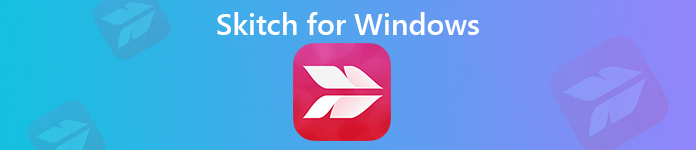
- Del 1. Hvad er Skitch?
- Del 2. Top 3 alternativer til Skitch for Window
- Del 3. Ofte stillede spørgsmål om Screenshot Capture && Video Recording
Del 1. Hvad er Skitch?
Skitch var engang et gratis skærmbillede og billedredigeringsprogram, der er kompatibelt med Windows, Mac, iOS og Android. Det giver brugerne mulighed for hurtigt at redigere og dele dine skærmbilleder med dine venner eller kolleger, klikke på din skærm, annotere et foto eller tegne noget nyt osv. Du kan også kommentere PDF-filer med pile, frimærker, tekst, figurer og mere. Evernote er imidlertid stoppet med at opdatere Skitch til Windows, Windows Touch, iOS og Android den 22. januar 2016, nu er det kun Mac-brugere, der kan bruge den nyeste Skitch normalt.
- FORDELE
- Et godt værktøj til at redigere skærmbilleder, kommentere fotos og dele dine ideer med dine venner eller kolleger med det samme.
- Du kan tage et billede at redigere.
- Annotér billeder og PDF'er med pile, frimærker, tekst, figurer og mere.
- ULEMPER
- Ikke tilgængelig for Windows-, iOS- og Android-brugere længere.
- Tillader dig ikke at dele de redigerede billeder til sociale netværk.
- Det har kun meget grundlæggende redigeringsfunktioner.
Del 2. Top 3 alternativer til Skitch for Window
1Apeaksoft Screen Recorder
Uanset om du leder efter et alternativ til Skitch til Windows eller Mac, anbefaler vi Apeaksoft Screen Recorder som den bedste.
- Tag noget på computerskærmen, og gem det som billede i PNG-, JPEG-, BMP-, GIF-, TIFF-format.
- Rediger de optagne skærmbilleder med dine personlige etiketter som ny pil, linje, tekst og mere.
- Optag video / lyd eller andre aktiviteter på skærmen, såsom gameplay, online streaming video eller musik, webcam video osv. Med op til 60 fps billedfrekvens.
- Tag hele vinduet eller tilpasset vindue fleksibelt i høj kvalitet.
Hvordan bruges Skitch til Windows-alternativ til at klikke og redigere et skærmbillede?
Trin 1Gratis download og installere
Gratis download og installer dette Skitch-alternativ på din Windows- eller Mac-computer.
Trin 2Start og klik Screen Capture
Start dette skærmbilledeværktøj på din computer, og klik på Skærmopsætning i hovedgrænsefladen.

Trin 3Derefter vil din mus være formen af et kors, vælg bare det område, du vil fange med din mus.

Trin 4Tegn eller kommenter skærmbillederne
Når du har tilpasset det område, du vil klikke på, fanger dette Skitch-alternativ automatisk skærmbilledet til dig, og du vil se et vindue som nedenfor.

Nu kan du begynde at redigere skærmbilledet, som du vil.
• Tegn kant, linje, pile og enhver form, du har brug for.
Du kan vælge dets størrelse og farve. Det betyder altid at understrege.

• Luftbørste
Du kan også vælge størrelse og farve på denne redigeringsfunktion for skærmbillede, det vil tilføje pulvereffekt til dit skærmbillede.

• Tekst
Ved at klikke på det store T knappen, Du kan tilføje tekst til skærmbilledet for at udtrykke dine ideer.

• Råb op
Denne funktion kan hjælpe dig med at markere rækkefølgen af indholdet. Bortset fra størrelsen og farven kan du også indstille farven på nummeret og baggrundsfarven og vælge det næste begyndelsesnummer ved at klikke på op- og ned-tasterne ved siden af udbydelsen. Dette vil gøre det lettere at udtrykke din idé i orden, når du sender skærmbillede til dine partnere.

• Slør
Funktionen Sløring giver dig mulighed for at gøre målområdet uskarpt i den grad, du ønsker, hvis du vil skjule nogle oplysninger i dit skærmbillede.

• Fortryd
Hvis du har lavet en forkert redigering og vil fortryde de effekter, du har tilføjet, kan du klikke på viskelæderknappen for at rydde den forkerte effekt eller klikke på skraldespanden for at rydde alle elementer, du tilføjer. Du kan også klikke på knapperne Fortryd og Gentag for at justere den effekt, du lige har tilføjet.

I højre side er der også flere tilgængelige muligheder:

- Kopier det skærmbillede, du har redigeret, for at sende det direkte til andre.
- Gem det skærmbillede, du har lavet.
- Luk vinduet for at slette skærmbilledet.
- Åbn skærmbilledet på fuld skærm for at få vist det.
- Fastgør til skærm.
2ShareX
ShareX er en meget letvægts (med lidt over 5 MB i størrelse), gratis men funktionelt skærmoptagelsesprogram til Windows-brugere. Det tilbyder flere optagelsestilstande, så du kan tage skærmbilleder af ethvert vindue, område eller hele computerskærmen efter dit eget behov. Det ville være en af de bedste muligheder for Skitch Windows Alternative.
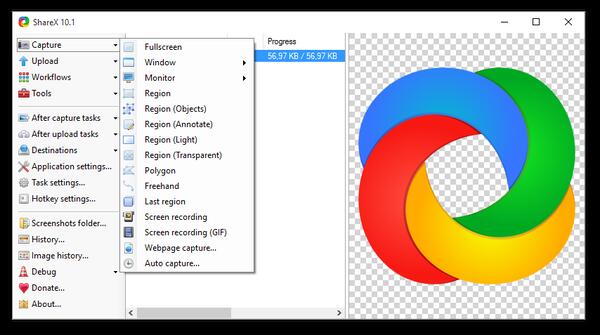
- FORDELE
- Tag skærmbillede på din computer i flere tilstande.
- Den indbyggede billededitor gør det muligt for dig at redigere de skærmbilleder, du tager, som du vil.
- Optag din computerskærm i form af video eller GIF.
- Del det skærmbillede, du optager og redigerer, til Google Drev, Imgur, FTP, Dropbox og mere.
- ULEMPER
- Dette Skitch-alternativ er ikke tilgængeligt for Mac-brugere. (Vil have ShareX til Mac? Tjek her.)
- Det ville være vanskeligt for begyndere at bruge ShareX, da det har et bredt udvalg af tilgængelige muligheder, mens der mangler ordentlig tutorials om, hvordan man bruger det.
- Funktionen til rulning af vinduesvindue fungerer ikke altid godt.
3Greenshot
Greenshot er også et open source skærmoptagelses- og redigeringsværktøj sammenlignet med Skitch, det ser ikke så godt ud i grænsefladen, men det har alle funktioner, som Skitch har. Uanset om du vil snap en fuld skærm eller en del af skærmen, kan du nemt få det. Når du har taget et skærmbillede, kan du åbne den indbyggede billededitor til kommentering og størrelse.
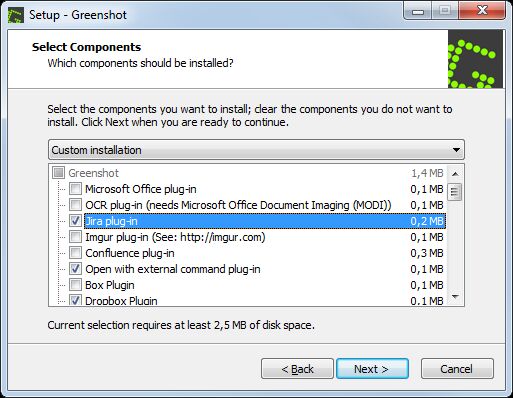
- FORDELE
- Optag skærmbilleder i fuldskærm eller tilpasset skærm hurtigt.
- Noter, fremhæver eller tilslører dele af skærmbilledet let.
- Del skærmbillederne på forskellige måder: Gem til fil, send til printer, kopier til udklipsholder, vedhæftes til e-mail, send til Office-programmer eller upload til fotosider som Flickr eller Picasa og andre.
- Dens plugin-kapacitet giver dig mulighed for at tilføje det ønskede program, hvor du yderligere kan redigere skærmbilledet.
- ULEMPER
- Sammenlignet med de to andre alternativer til Skitch til Windows, der anbefales ovenfor, har Greenshot ikke skærmoptagelsesfunktionen.
- Det tillader dig ikke at ændre indbyggede billeder eller vende mørke baggrundsfarver.
Del 3. Ofte stillede spørgsmål om skærmbilledeoptagelse og videooptagelse
1. Kan jeg downloade Skitch til Windows nu?
Evernote er stoppet med at opdatere Skitch til Windows i årevis, så der er ikke et officielt downloadlink til Skicth til Windows tilgængeligt. Det er heller ikke sikkert at bruge det gamle Skitch til Windows, vi anbefaler dig at bruge de Skitch-alternativer, der anbefales ovenfor i stedet.
2. Har Skitch videooptagelsesfunktionen?
Nej, Skitch giver kun brugere mulighed for at optage skærmbilleder, der er ingen videooptagelsesfunktion.
3. Kan jeg dele mine noter, der er taget med Skitch, til sociale medier?
Den ophørte Skitch til Windows understøtter ikke deling af sociale medier, men Skitch til Mac gør det muligt for Mac-brugere screenhsot på Mac og del dine noter på sociale medier eller Evernote med lethed.
Konklusion
I denne artikel har vi lavet en instruktion til Skitch for Windows og anbefaler de 3 bedste alternativer til Skitch for Windows, du kan vælge et passende i henhold til fordele og ulemper ved hvert alternativ, der er anført ovenfor.








